Fiskalna kasa
1. Uputstvo za korišćenje kase
Pretragom POS (Kasa) otvaramo stranicu kase.
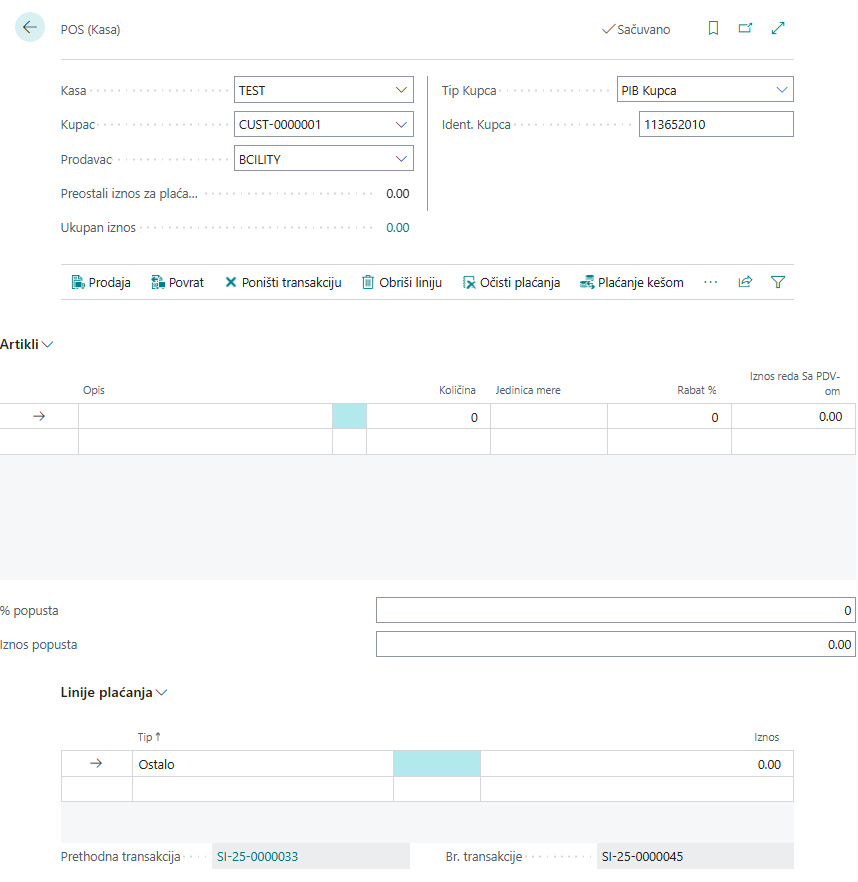
Na vrhu stranice nalaze se polja za odabir Kase, Kupca i Prodavca. Ova polja su automatski popunjena podrazumevanim vrednostima koje smo prethodno uneli kroz podešavanja, ali se mogu menjati u zavisnosti od potreba korisnika kase.
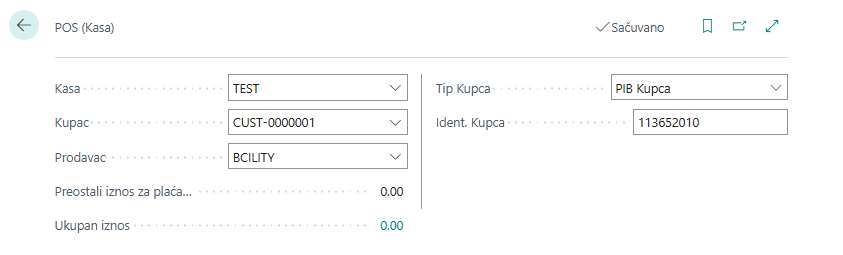
Polja Tip kupca i Identifikacija kupca se automatski popunjavaju na osnovu izabranog kupca.
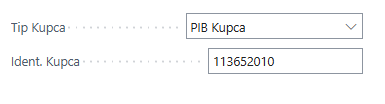
Polja Preostali iznos za plaćanje i Ukupan iznos se automatski menjaju na osnovu dodatih proizvoda i njihovih vrednosti.
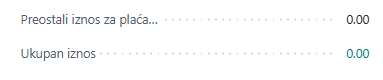
1.1 Artikli
U sekciji artikli možemo dodati artikle koje prodajemo, klikom na polje Opis otvara se padajući meni gde mozemo izabrati željeni artikal.
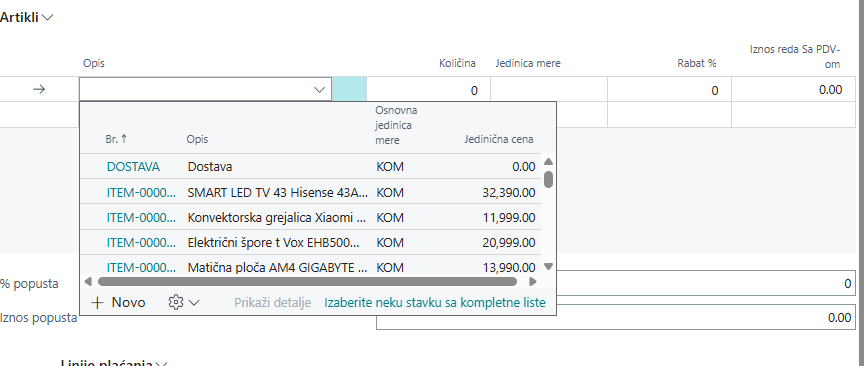
U polje količina upisujemo broj artikala koje prodajemo, kao i željenu jedinicu mere.
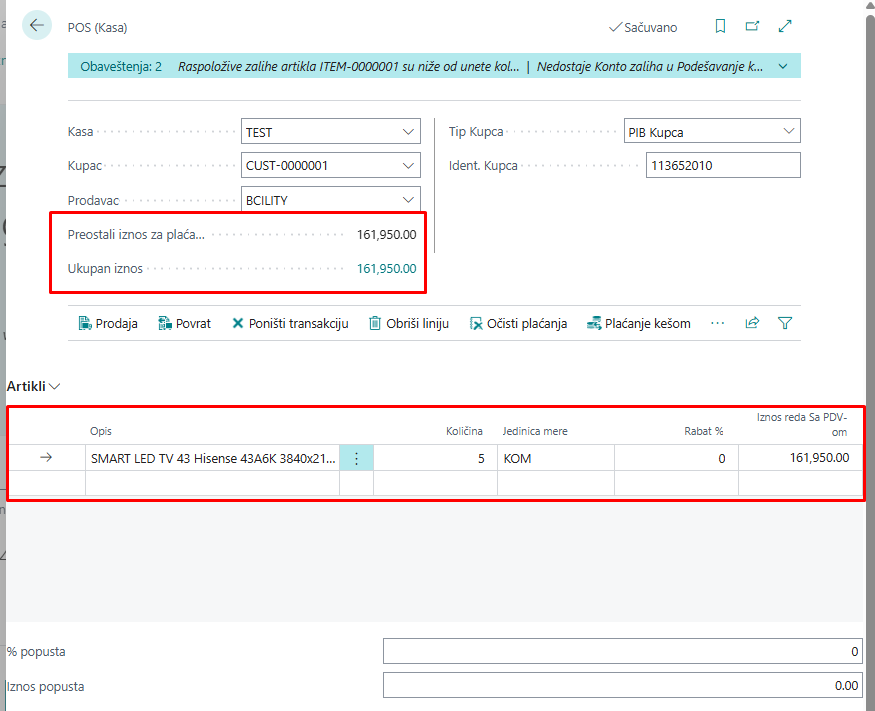
Rabat može biti upisan u odgovarajuće polje i odnosiće se na tu liniju artikla.
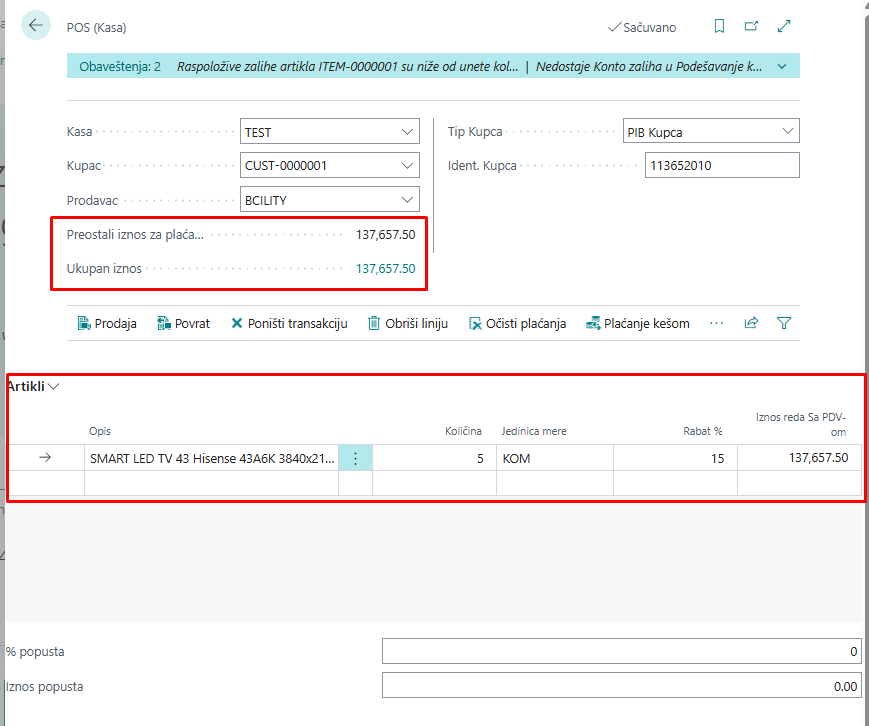
Ukoliko želimo da dodamo popust na ceo iznos, iznos popusta možemo u pisati u polje % popusta ili Iznos popusta. U zavisnosti koje polje popunimo, drugo polje će automatski biti popunjeno.
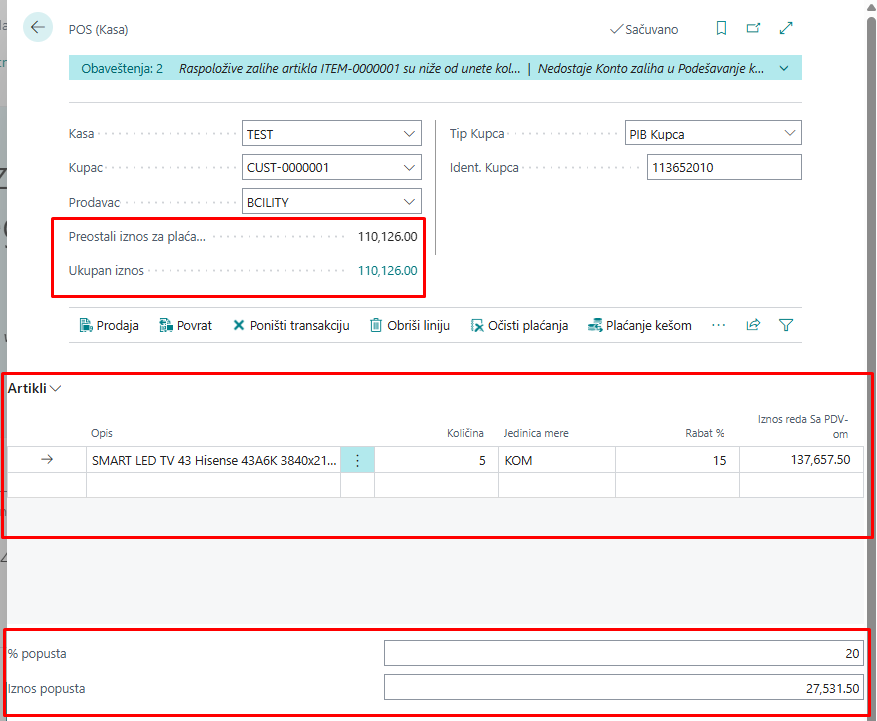
1.2 Linije plaćanja
U sekciji Linije plaćanja imamo linije na kojima možemo da navedemo tip plaćanja, kao i iznos koji dodeljujemo tom tipu plaćanja.
- Primer: Ukoliko prodajemo artikal čija je vrednost 10000 dinara, na linije plaćanja kao tip dodajemo plaćanje čekom, i u polje iznos upisujemo iznos od 10000 dinara.
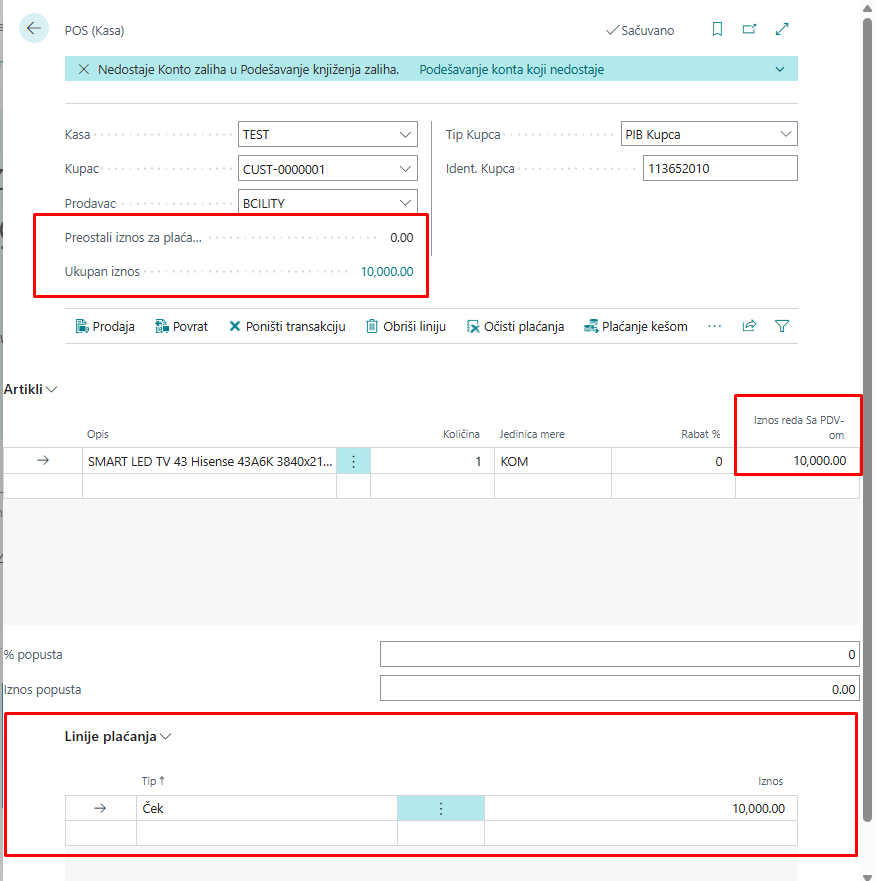
S obzirom da smo na linije plaćanja upisali ceo iznos, u delu Preostali iznos za plaćanje imamo nulu.
Da bismo potvrdili prodaju, na liniji akcija potvrdimo opciju Prodaja. *Ova akcija se koristi samo u slučajevima kada ceo iznos imamo na linijama plaćanja.
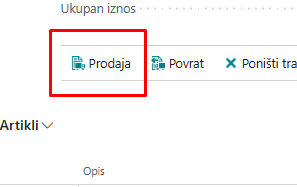
Iznos plaćanja takođe možemo da podelimo na više tipova plaćanja, s tim što jedan tip plaćanja ne možemo koristiti više puta.
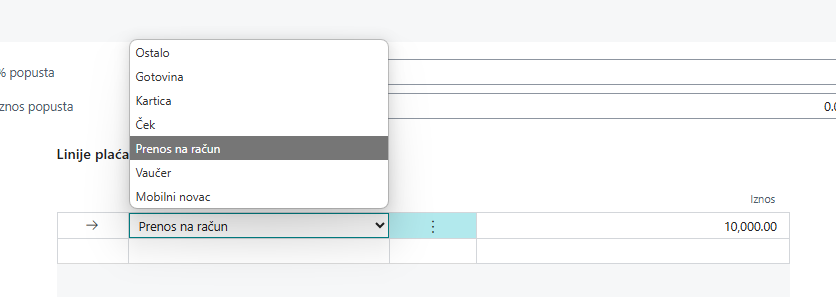
Ukoliko imamo situaciju da želimo da neki deo iznosa platimo jednim tipom plaćanja, a preostali iznos kešom ili karticom, na liniji akcija imamo akcije za plaćanje preostalog iznosa.
- Primer:


1.3 Povrat arikala
Na linije artikala dodajemo artikal ili artikle za koje želimo da izvršimo povraćaj, a zatim izaberemo akciju Povrat. Takođe, možemo odabrati akciju Povrat iako nemamo dodat proizvod na liniju artikala, u tom slučaju će nam se otvoriti prozor sa izlistanim svim izdatim računima.
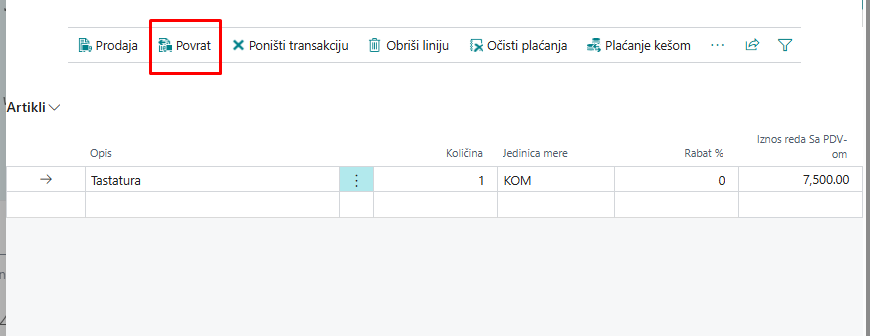
Odabirom akcije otvara se prozor
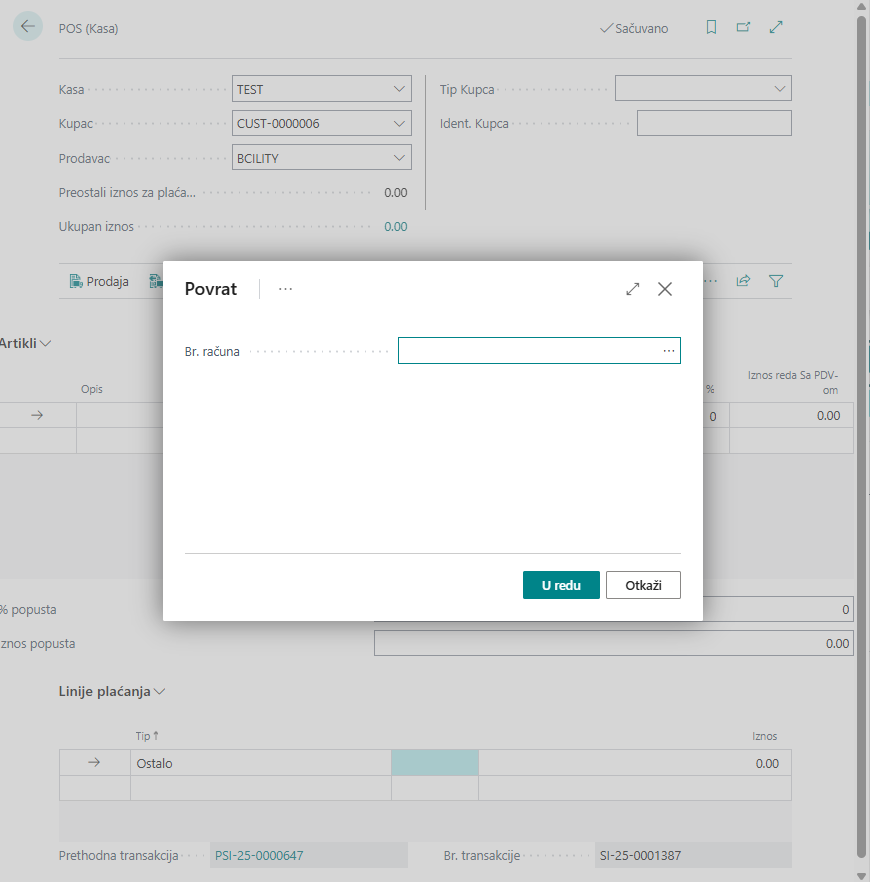
Pokretanjem akcije Br. računa (...), otvara se prozor gde možemo pronaći sve račune, ili sve račune na kojima se nalazi odabrani artikal.
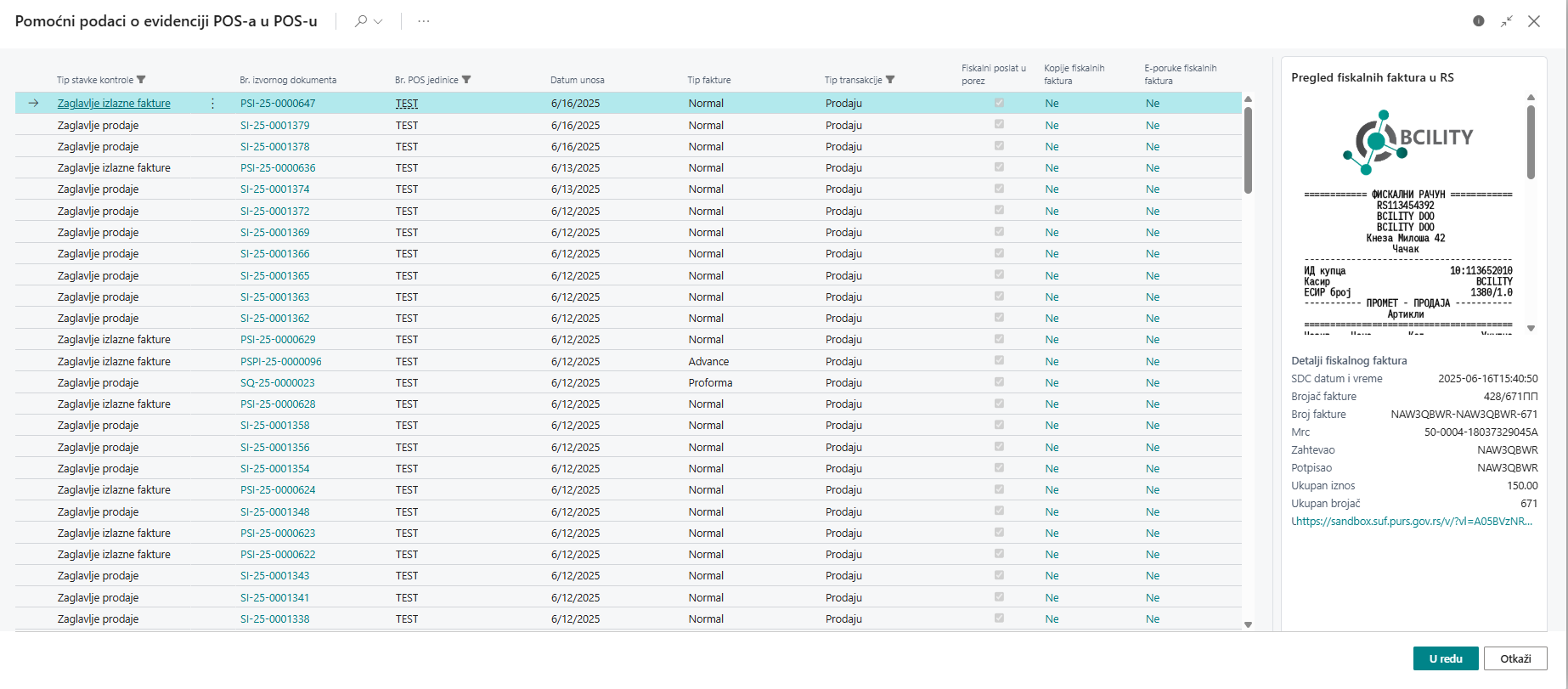
Odabirom računa na kom je željeni artikal ištampaće se račun refundacije.
1.4 Linija akcija
Na liniji akcija pored prodaje, plaćanja preostalog iznosa i povrata imamo opcije:
- Poništi transakciju - akcija koja briše sve linije artikala i sve linije plaćanja
- Obriši liniju - akcija koja briše selektovanu liniju artikla
- Obriši plaćanje - akcija koja briše selektovanu liniju plaćanja
1.4.1 Promena cene
Kada dodamo neki artikal, možemo da izvršimo promenu cene odabirom akcije Promeni cenu.

1.4.2 Dnevni i periodični izveštaj
Štampanje Dnevnog fiskalnog izveštaja vršimo odabirom akcije Dnevni fiskalni izveštaj
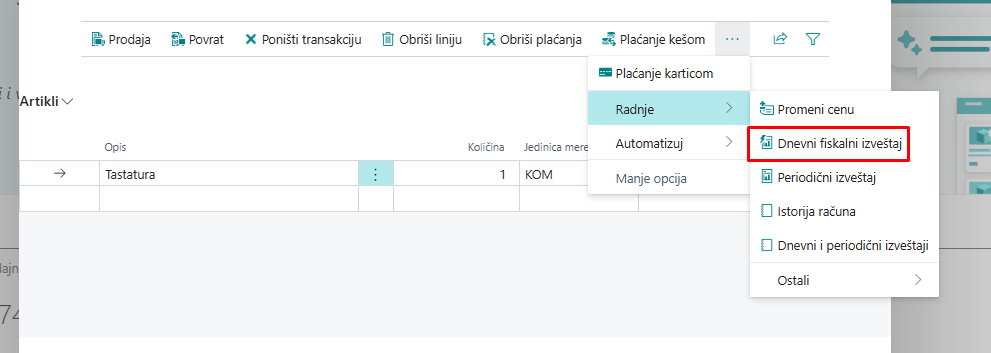
Pokretanjem ove akcije otvara se prozor gde moramo da izaberemo POS jedinicu, kao i da čekiramo da li je kraj dana. Ukoliko ovu opciju ostavimo odčekiranu, štampaće se samo presek stanja.
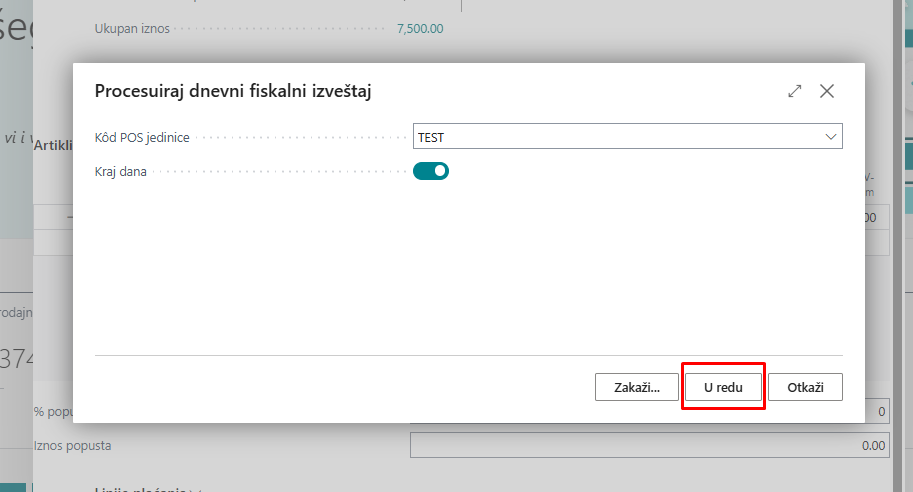
Štampanje Periodičnog izveštaja vršimo odabirom akcije Periodični izveštaj
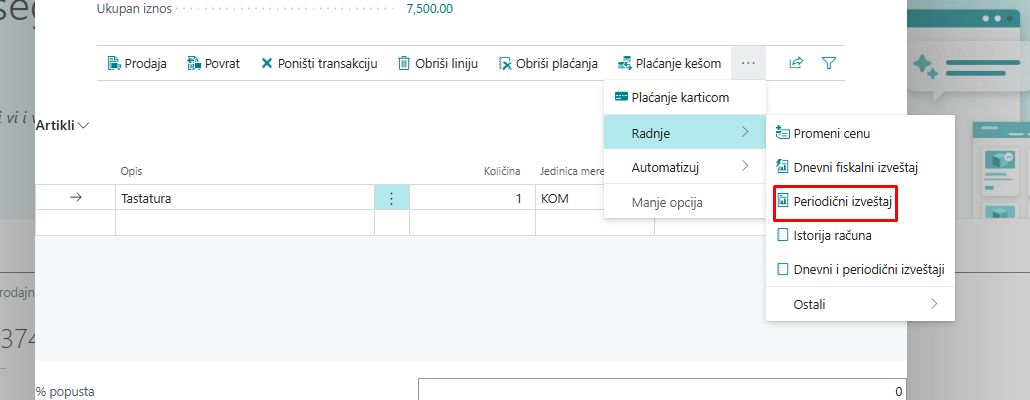
Pokretanjem ove akcije otvara se prozor gde moramo da izaberemo Datum početka, Datum završne obrade kao i POS jedinicu.
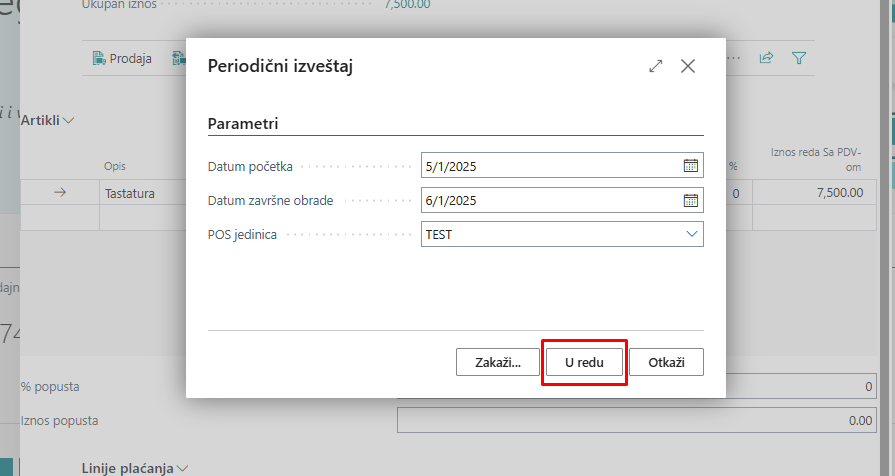
Na liniji akcija -> Radnje, možemo pronaći Istoriju računa kao i sve Dnevne i periodične izveštaje.